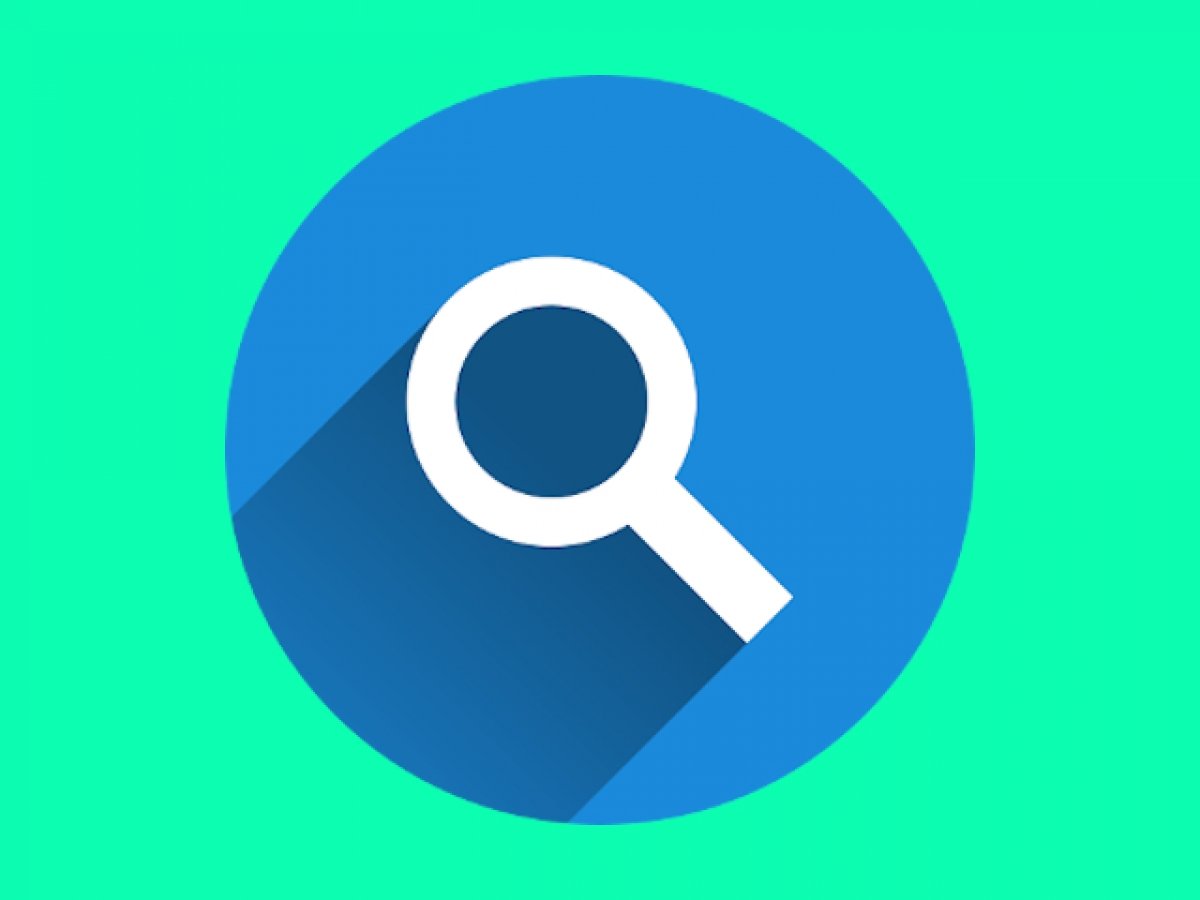Google ha dotato il suo browser per Android di un motore di ricerca interno molto potente, che ti consentirà di trovare qualsiasi cosa all’interno di una pagina web e che imparerai a maneggiare nel giro di pochi minuti.
Innanzitutto, apri Chrome sul tuo Android e, successivamente, apri il sito che desideri visitare. Qui, accedi al menu di Chrome (i tre punti nell’angolo in alto a destra della schermata).
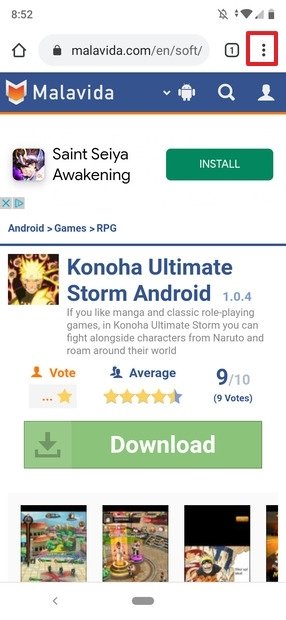 Sito aperto in Chrome
Sito aperto in Chrome
Nel menu che si aprirà, seleziona la voce Find in page:
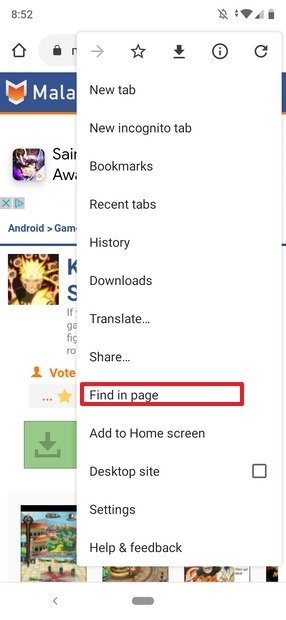 Menu di Chrome
Menu di Chrome
Nella parte superiore, comparirà una casella di testo in cui potrai digitare il termine (o la frase) che desideri cercare:
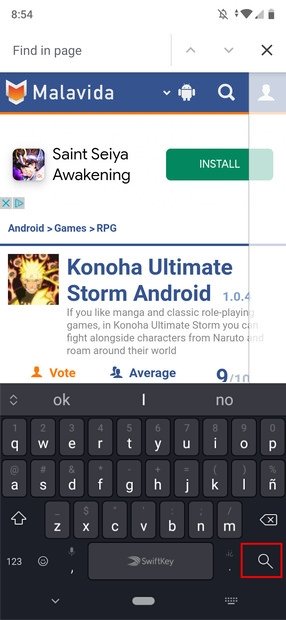 Ricerca interna di Chrome
Ricerca interna di Chrome
Scrivi il termine che desideri trovare e successivamente premi il tasto con la lente d’ingrandimento (che potrà variare a seconda della tastiera utilizzata):
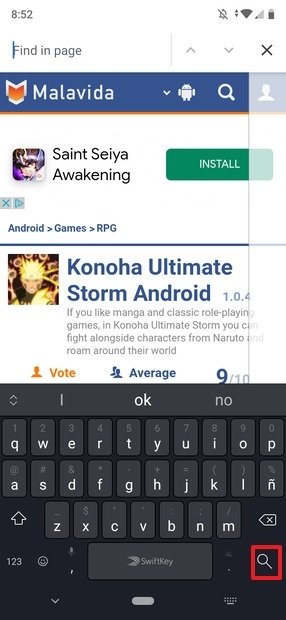 Ricerca in evidenza in Chrome
Ricerca in evidenza in Chrome
Come potrai vedere, le corrispondenze con il termine di ricerca saranno messe in evidenza. Potrai passare da un risultato all’altro con le frecce verso l’alto e verso il basso che troverai nell’angolo in alto a sinistra dello schermo. A destra saranno visibili alcuni segni che ti mostreranno a colpo d’occhio dove si trovano le corrispondenze all’interno della pagina:
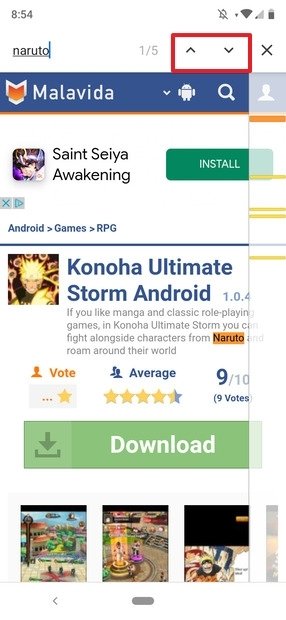 Navigazione tra i risultati di ricerca in Chrome
Navigazione tra i risultati di ricerca in Chrome
A ricerca conclusa, premi sulla X in alto per tornare alla visualizzazione standard della pagina di Chrome. Questa funzione si rivela particolarmente utile quando devi trovare una parola o frase in particolare in un documento piuttosto lungo; è facile da utilizzare e, adesso che hai imparato, non avrai più scuse per non farlo.